Last Updated on 2022年9月7日

freeeには取引のインポート機能があります。
取引・口座振替のインポート(一括登録) – freee ヘルプセンター
この取引インポートを利用して、
未決済取引(まだ入金していない・まだ支払っていない取引)も一活して登録することができます。
当記事では、freeeの取引インポート機能を利用して
未決済取引を取り込む方法を解説します。
- 取引インポートは、こんな人におすすめ
- 「決済日」・「決済口座」・「決済金額」を空欄にすると、未決済取引として登録することが可能
目次
こんな人におすすめ
Excelインポート機能を使って未決済取引を一括登録する方法は、こんな人におすすめです。
freee以外の請求書作成ソフトを使って手入力している
毎月freee以外の請求書作成ソフトを使い、
「取引の一覧・登録」から手で請求書のデータを入力している場合におすすめです。
毎月数件程度の請求書であればそこまで手間はかかりませんが、
10件、20件ともなると一括インポートが効率的です。
freee以外の経費精算ソフトを使って手入力している
「取引の一覧・登録」から手で経費のデータを入力している場合にもおすすめです。
請求書同様、毎月数件程度の経費精算であればそこまで手間はかかりませんが、
10件、20件ともなると一括インポートが効率的です。
振替伝票はおすすめできません
Excelインポートは、「振替伝票」としても登録が可能です。
ただ、振替伝票は以下の点でおすすめできません。
- 未決済取引の登録ができない
- 入金管理レポート、支払管理レポート、資金繰りレポートに反映されない
- 売掛金、買掛金(未払金)の消込を手動で行わなけらばならない
freeeの機能を最大限活用したいのであれば、
振替伝票は決算整理など、特殊な場合に限り
未決済取引として登録できる「取引」をメインに登録した方が良いでしょう。
未決済取引のインポートの手順
テンプレートファイルをダウンロードする
まず、Excelインポート用のテンプレートファイルを以下のページ(一番下)からダウンロードします。
取引・口座振替のインポート(一括登録) – freee ヘルプセンター
「【サンプル】取引インポート(Excel用).csv」というファイルです。
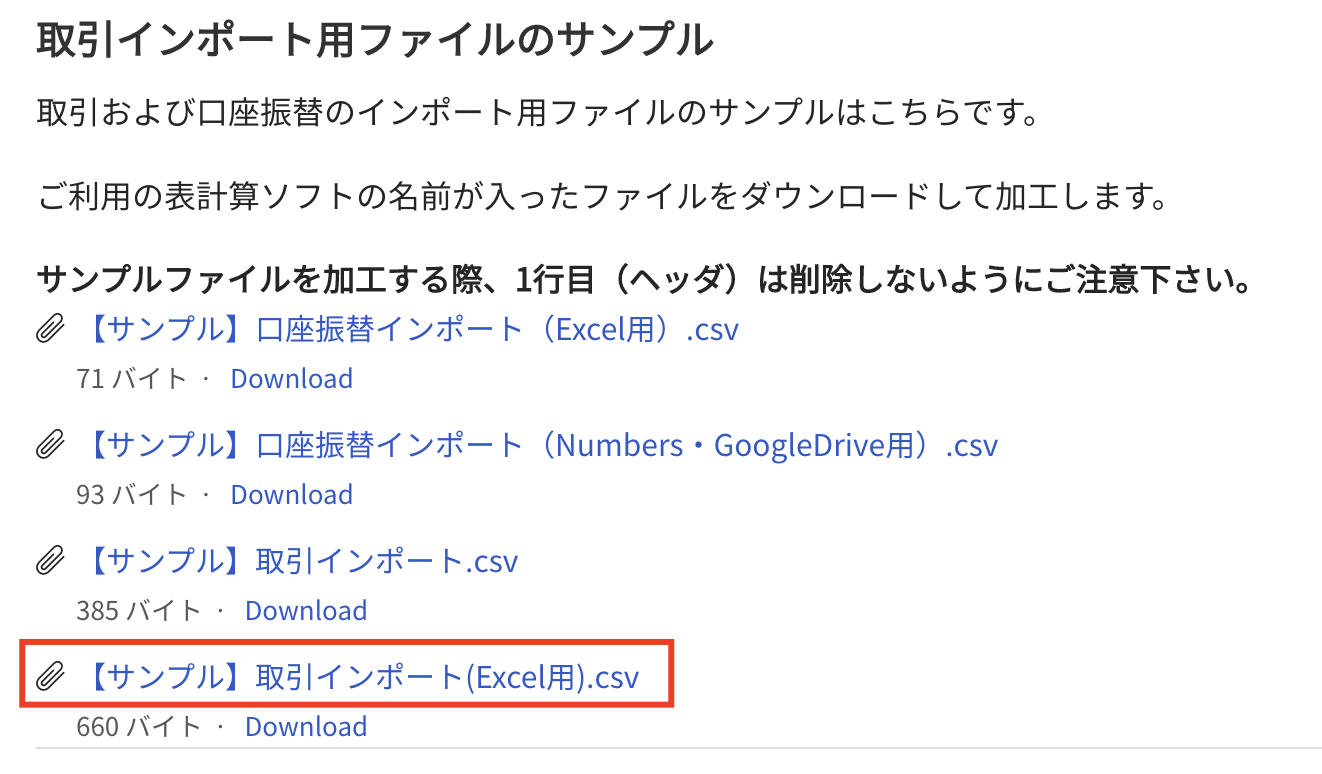
「決済日」・「決済口座」・「決済金額」を空欄にして必要事項を入力する
テンプレートファイルを開いて必要事項を入力していきます。
収支区分、発生日、勘定科目、税区分、金額は必須項目です。
このとき、「決済日」「決済口座」「決済金額」は空白にします。
こうすることで、「未決済」の状態で登録することができます。

freeeにインポートする
取引→エクセルインポートメニューを開きます。
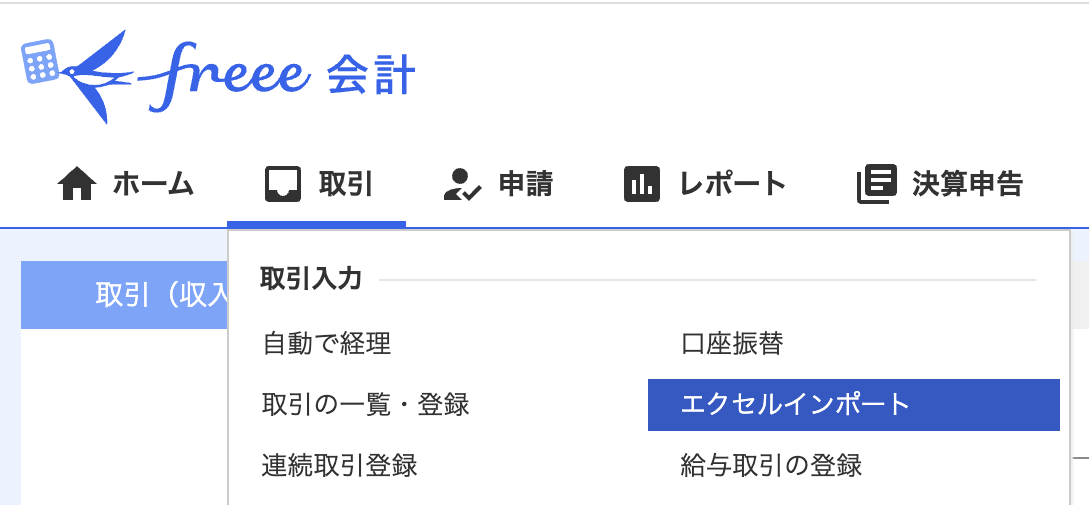
形式(収入か支出か)を選び、先ほどのExcelファイルをアップロードします。
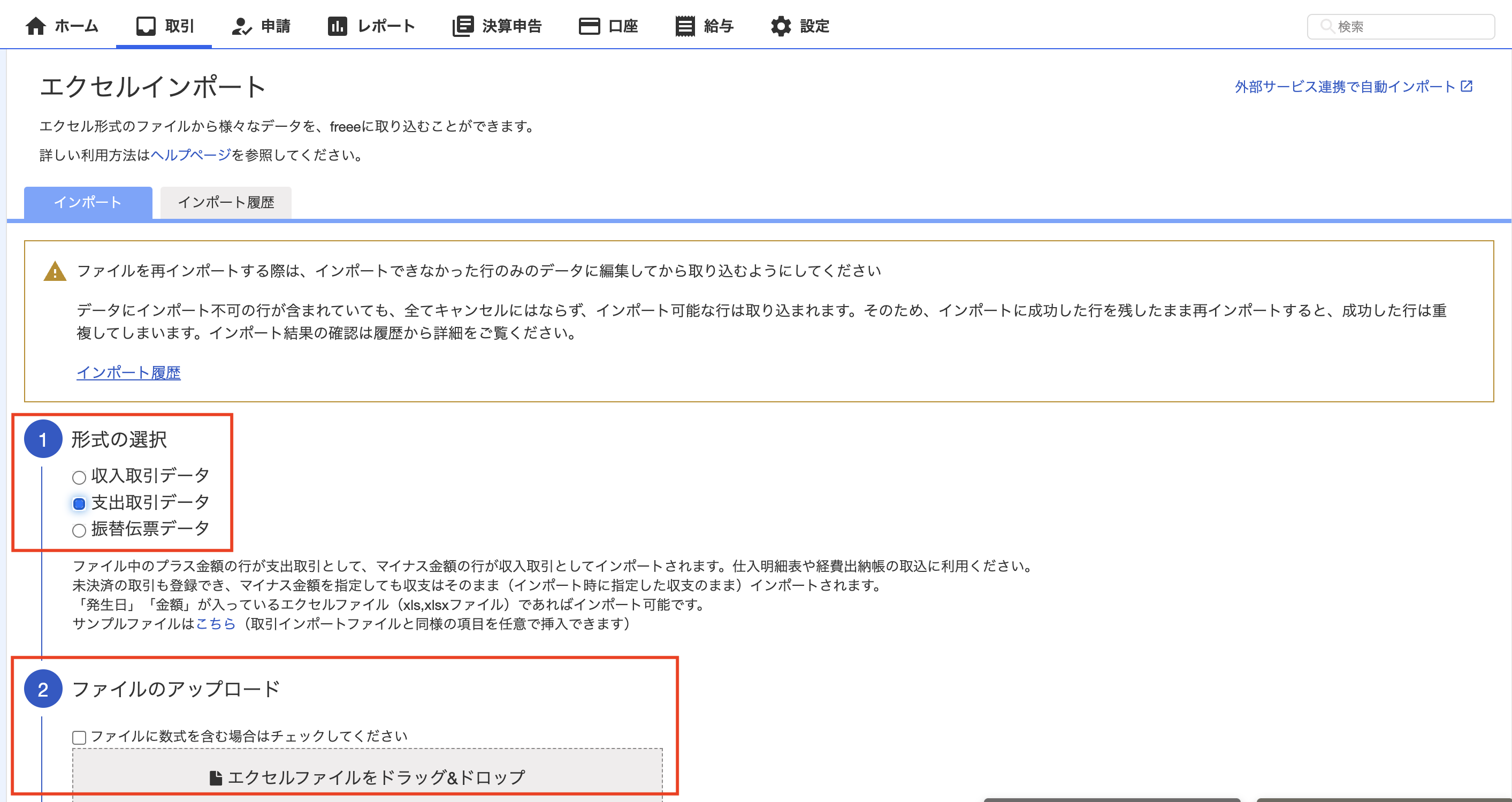
読み込む項目、登録する内容を確認して「登録する」ボタンを押して、完了です。
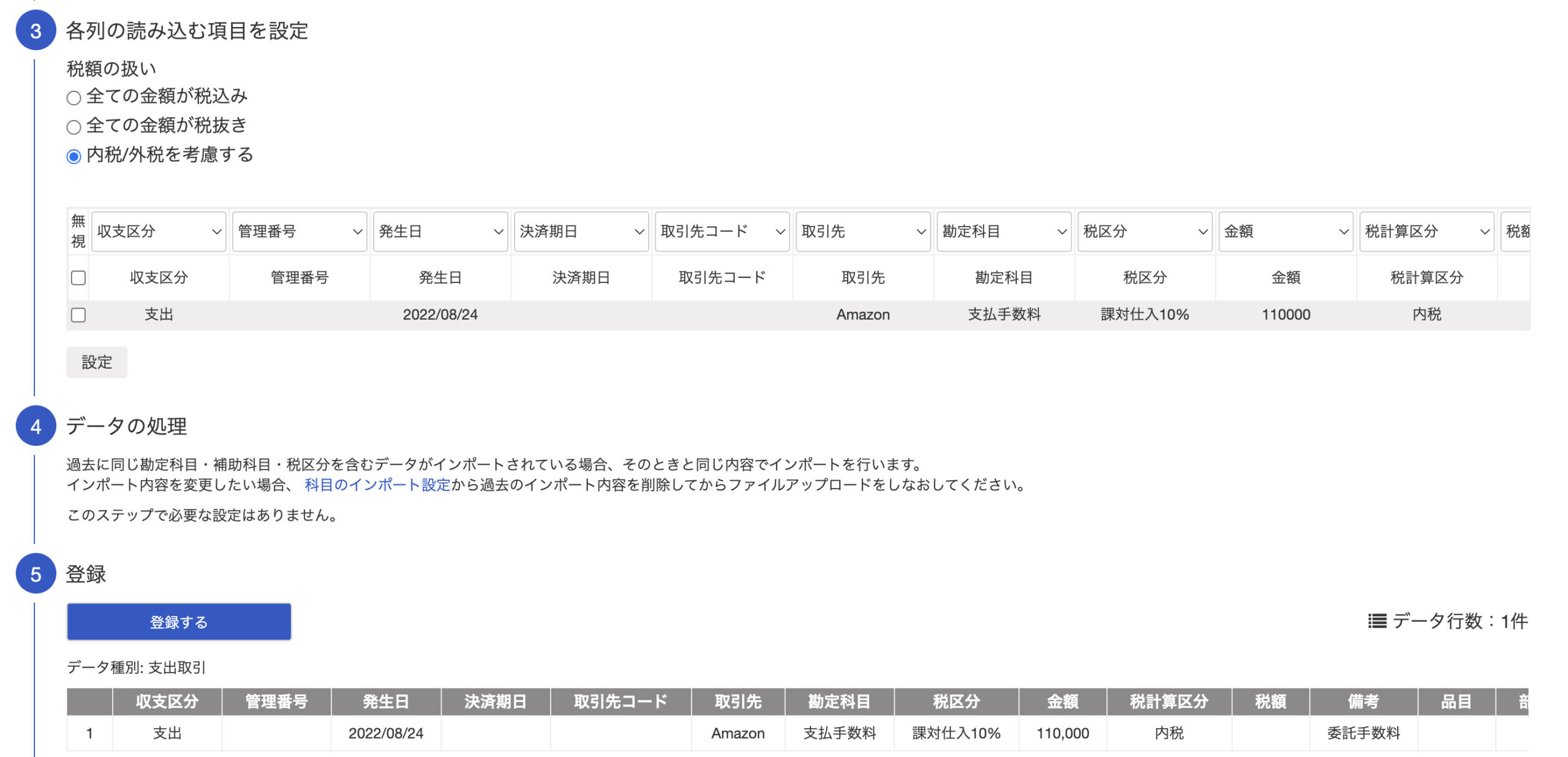
取引を見てみると、
きちんと「未決済」の状態で、勘定科目は「未払金」として登録されています。
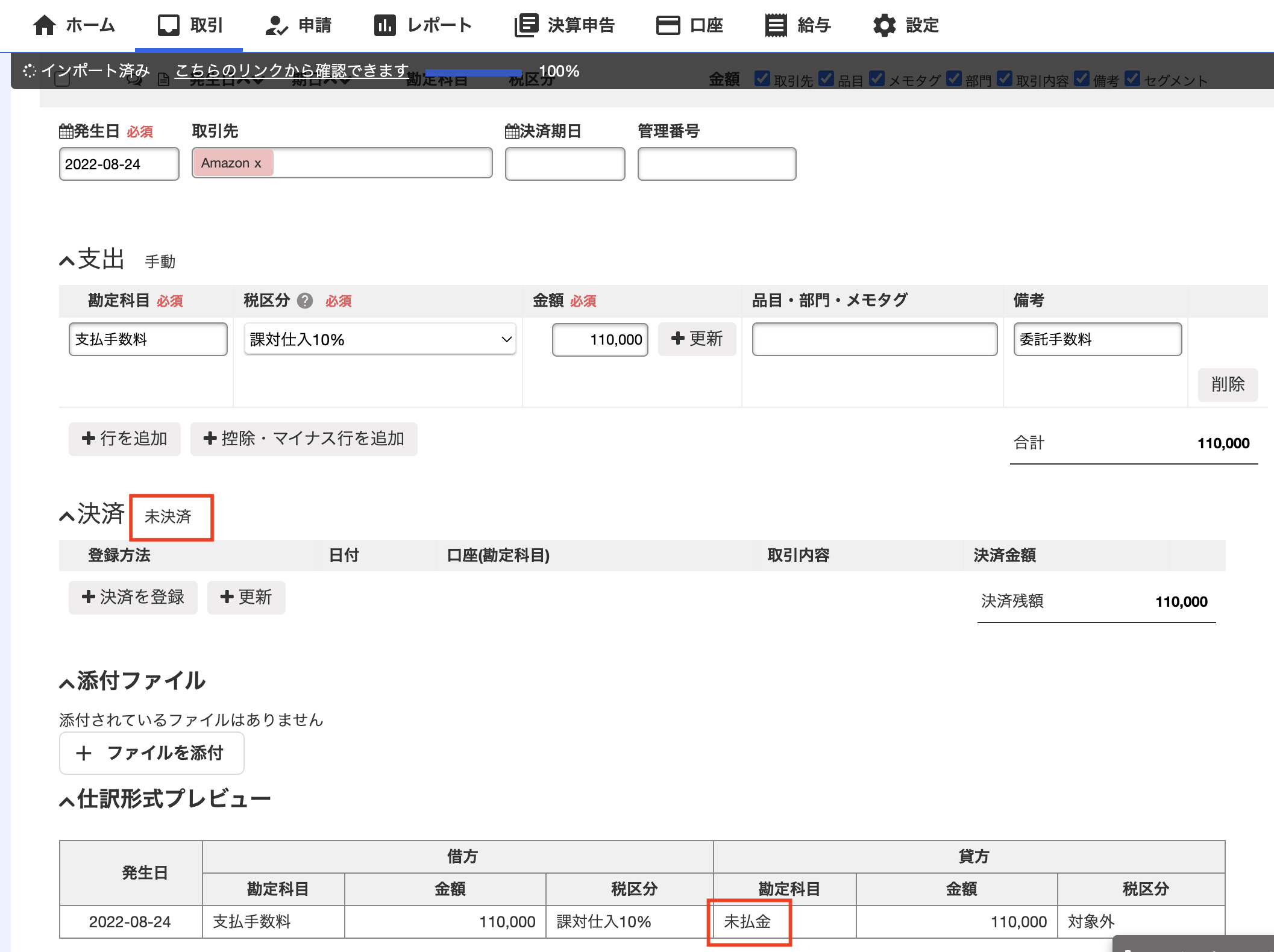
まとめ
freeeで未決済取引をExcelインポートで一括登録する方法を
解説しました。
毎月手入力で手間を感じられていた方は、
是非利用してみてください。

